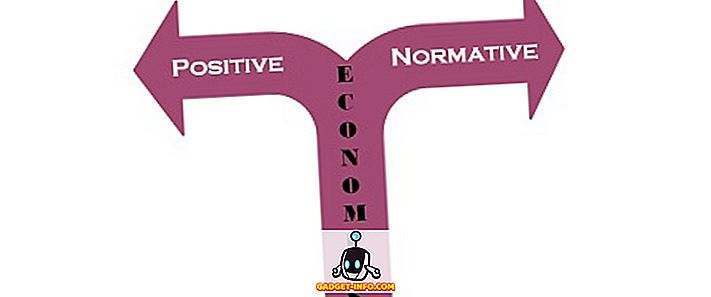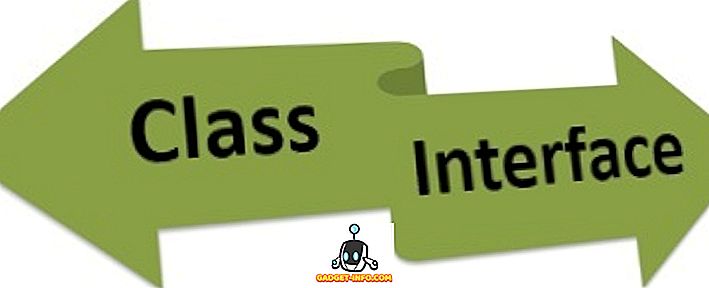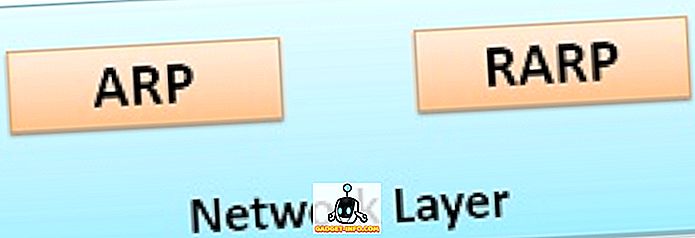Cuộc chiến trình duyệt gần như cũ như internet. Từ Netscape Navigator của những ngày mới đến Google Chrome và giờ là Microsoft Edge (và mọi thứ khác ở giữa), người dùng đã được phân chia rộng rãi về những gì trình duyệt tốt nhất trông và cảm nhận (và hoạt động) như thế nào. Bạn có thể có lý do để chọn yêu thích của mình và bạn có thể có những lý do rất hợp lý để ghét Internet Explorer khét tiếng, nhưng hai điều gần như đã đạt được trạng thái thực tế: một, một lý do lớn cho sự phổ biến rộng rãi của Firefox và Chrome là hỗ trợ của họ cho các tiện ích bổ sung và tiện ích mở rộng, và hai, Microsoft Edge là một đối thủ thực sự vững chắc cho cả hai nhà vô địch trị vì này.
Edge đã là một trình duyệt khá vững chắc kể từ khi nó được ra mắt với Windows 10, và nó đã được cải thiện đều đặn kể từ đó. Tuy nhiên, điều thực sự thiếu trong một năm là hỗ trợ cho các tiện ích mở rộng. Tất cả đã thay đổi với bản cập nhật Windows Anniversary, cho thấy Edge cũng nhận được hỗ trợ cho các tiện ích mở rộng, khiến nó trở thành lựa chọn đầu tiên tốt cho nhiều người dùng Windows 10. Mặc dù thư viện tiện ích mở rộng của Edge gần như ngang bằng với những gì Firefox và Chrome có, nhưng nó đang phát triển và có một số viên ngọc ẩn thực sự tốt đẹp. Tại đây, chúng tôi thu thập các tiện ích mở rộng tốt nhất (hoặc phải có, nếu bạn muốn) mà bạn nên thử.
Cách cài đặt tiện ích mở rộng trong Microsoft Edge
Cài đặt tiện ích mở rộng trong Microsoft Edge rất giống với cách bạn thêm tiện ích bổ sung trong tiện ích mở rộng Firefox hoặc Chrome, nhưng vì việc tìm kiếm tiện ích này hơi khó khăn và Edge tương đối mới, hãy đánh vần nó. Bật Edge và nhấp vào nút menu trên cùng bên phải. Tại đây, bạn sẽ thấy Phần mở rộng của Phần mềm nếu bạn đã nâng cấp lên Bản cập nhật kỷ niệm (nếu bạn không thấy điều đó, vui lòng cài đặt bản cập nhật trước).

Nhấp vào đó và màn hình kết quả sẽ hiển thị cho bạn tất cả các tiện ích mở rộng hiện đang được cài đặt của bạn, cũng như tùy chọn cho Phần mềm Nhận tiện ích mở rộng từ Windows Store, nhấp chuột sẽ đưa bạn đến một không gian dành riêng trong Windows Store với các tiện ích mở rộng Edge. Để cài đặt tiện ích mở rộng, chỉ cần nhấp vào nút Free Free Bên cạnh nó (tương tự như cách bạn sẽ cài đặt ứng dụng) và để nó hoàn thành. Khi đã xong, quay trở lại Edge và bạn sẽ có một thông báo cho bạn biết rằng tiện ích mở rộng đã được cài đặt và hỏi bạn có muốn bật nó không (tiện ích mở rộng Edge được tắt theo mặc định sau khi cài đặt). Cho phép tiện ích mở rộng chạy và bạn vẫn ổn.

Ngoài ra, chúng ta hãy xem một số tiện ích mở rộng Edge tốt nhất hiện nay là gì.
Xin lưu ý rằng bạn sẽ phải tìm các tiện ích mở rộng này trong Windows Store vì không có liên kết trực tiếp nào trong bài viết này.
1. LastPass

Một trong những trình quản lý mật khẩu miễn phí tốt nhất hiện có sẵn dưới dạng tiện ích mở rộng Edge và nếu bạn là người dùng LastPass, thì đó không phải là vấn đề khôn ngoan. Nếu bạn không, hãy xem xét trở thành một. LastPass lưu trữ an toàn tất cả mật khẩu của bạn và điền chúng vào các trang web miễn là bạn đăng nhập vào LastPass bằng mật khẩu chính của nó. Nó làm cho cuộc sống vô cùng thuận tiện hơn, an toàn và miễn phí nếu bạn muốn sử dụng nó trên máy tính để bàn.
2. Trình dịch cho Microsoft Edge

Trình duyệt phổ biến nhất hiện nay, Google Chrome, có tính năng tiện dụng này, nơi nó cung cấp để dịch một trang web nếu nó bằng tiếng nước ngoài. Trình dịch cho phần mở rộng Edge thực hiện điều tương tự cho trình duyệt Edge. Khi bạn lấy tiện ích mở rộng này, một biểu tượng sẽ xuất hiện trên thanh địa chỉ nếu bạn truy cập trang web bằng tiếng nước ngoài, nhấp vào đó sẽ dịch ngay lập tức toàn bộ trang web sang ngôn ngữ ưa thích của bạn. Bạn cũng có thể chọn một phần văn bản và sử dụng menu ngữ cảnh để nhận bản dịch nội tuyến.
Phần mở rộng hỗ trợ hơn 50 ngôn ngữ khi viết bài này.
3. Cử chỉ chuột

Đây là một tiện ích mở rộng rất hữu ích cung cấp cho bạn các loại điều khiển khác nhau trong Edge bằng chuột (hoặc Surface Pen, nếu đó là những gì bạn đang sử dụng). Ý tưởng đằng sau tiện ích mở rộng này là bạn nhấp chuột phải và sau đó thực hiện một cử chỉ nhất định sẽ thực hiện một hành động cụ thể. Bản thân các cử chỉ khá đa dạng, vì vậy bạn có được những thao tác cơ bản như nhấp chuột phải và di chuyển sang trái để quay lại trang trước hoặc những thao tác phức tạp như nhấp chuột phải và chuyển động từ phải sang trên để mở tab mới. Nó có vẻ tẻ nhạt và không cần thiết, nhưng hãy tin chúng tôi, khi bạn bắt đầu sử dụng chúng, bạn sẽ tự hỏi làm thế nào bạn sống mà không có những thứ này.
4. OneNote / Evernote Web Clip
Xin lưu ý rằng đây là hai tiện ích mở rộng riêng biệt có chức năng rất giống nhau, vì vậy chúng tôi kết hợp chúng lại với nhau.
OneNote là một trong những công cụ quản lý và ghi chú phổ biến và có khả năng phổ biến nhất hiện nay và tiện ích mở rộng OneNote Web Clip được xây dựng ngay trên đó. Nó cho phép bạn lấy các đoạn trang web trực tiếp vào tài khoản OneNote của bạn, có thể là toàn bộ trang hoặc chỉ là một phần của nó. Sau đó, bạn có thể thực hiện tất cả các chú thích thông thường, chia sẻ, v.v. trong ứng dụng OneNote.
Nếu OneNote không phải là thứ của bạn, thì đó là Evernote Web Clip . Về cơ bản, nó hoạt động tương tự như đối tác OneNote của nó, nhưng Evernote có một số ưu điểm bổ sung như sử dụng định dạng đặc biệt cho các liên kết YouTube, LinkedIn và Amazon, khả năng cắt các chuỗi hội thoại hoàn chỉnh từ Gmail, v.v. Nó cũng đóng vai trò thay thế tuyệt vời cho dấu trang truyền thống của bạn, vì Evernote cung cấp khả năng đồng bộ hóa trên nhiều thiết bị.
5. Văn phòng trực tuyến
Tiện ích mở rộng này mang lại sức mạnh của Microsoft Office cho trình duyệt Edge bất kể bạn có cài đặt Office trên máy cụ thể đó hay không. Nó đặt một biểu tượng trong thanh công cụ Edge cho phép truy cập vào các tệp MS Office được lưu trữ cả trong OneDrive và bộ nhớ cục bộ của thiết bị. Tiện ích mở rộng hỗ trợ Word, Excel, PowerPoint và OneNote và hoạt động với cả tài khoản cá nhân và doanh nghiệp. Bạn có thể thao tác các tệp này trực tiếp trong trình duyệt của mình, giúp việc hoàn thành công việc hiệu quả hơn mà không làm giảm tài nguyên hệ thống hoặc nhảy qua lại giữa các ứng dụng khác nhau.
Xin lưu ý rằng tiện ích mở rộng này không thay thế miễn phí cho Microsoft Office. Nó không yêu cầu cài đặt Office trên máy bạn đang sử dụng, nhưng nó cần giấy phép MS Office hợp lệ được liên kết với tài khoản Microsoft của bạn.
6. Trợ lý Amazon

Điều tốt là duyệt mà không cần mua sắm trực tuyến, và điểm đến nào tốt hơn cho mua sắm trực tuyến hơn Amazon. Tiện ích mở rộng chính thức của Amazon Assistant cho Microsoft Edge cải thiện quyết định mua của bạn bằng cách đặt Giao dịch trong ngày ngay trong trình duyệt của bạn, chỉ với một cú nhấp chuột. Nó cung cấp cho bạn thông báo đặt hàng, cho phép một danh sách mong muốn phổ quát nơi bạn có thể thêm các mặt hàng từ bất kỳ đâu trên web và thậm chí cung cấp các so sánh sản phẩm để bạn luôn đưa ra quyết định mua đúng. Nếu bạn là người dùng Amazon cuồng nhiệt, tiện ích mở rộng này là thứ bắt buộc phải có đối với bạn.
7. Bộ cải tiến Reddit
Điều đó phù hợp với việc trang đầu của Internet trên Internet có được tiện ích mở rộng Edge sớm và đó là những gì Reddit Enh Enh Suite thực hiện. Tiện ích mở rộng này nhằm cải thiện trải nghiệm Reddit của bạn thông qua các tính năng như mọi thứ trên một trang (chúng tiếp tục tải khi bạn cuộn xuống), do đó bạn không bao giờ phải nhấp lại vào liên kết trang tiếp theo. Có chế độ ban đêm để đọc dễ dàng hơn, trình xem ảnh nội tuyến (cuối cùng) thậm chí còn hỗ trợ các liên kết imgur, điều hướng bàn phím và nhiều hơn nữa. Sở thích cá nhân của tôi là tính năng gắn thẻ người dùng, cho biết những người dùng mà bạn muốn theo dõi hoặc tương tác thường xuyên.
8. Trợ lý mua sắm cá nhân của Microsoft

Tiện ích mở rộng này, mặc dù có chức năng tương tự như Trợ lý Amazon ở trên, không giới hạn bạn ở một trang web cụ thể. Thay vào đó, nó tự động theo dõi các sản phẩm mà bạn duyệt qua hàng ngàn cổng mua sắm trực tuyến và sau đó nhận thông báo thay đổi giá, so sánh giá, so sánh thông số kỹ thuật và hơn thế nữa. Tiện ích mở rộng cũng cho phép gửi sản phẩm duyệt đến điện thoại của bạn, trong trường hợp bạn muốn mua sắm khi đang di chuyển. Đây là một tiện ích khá tiện lợi nếu bạn thường xuyên mua sắm trực tuyến.
9. Lưu vào túi

Tên này là khá rõ ràng cho mục đích của phần mở rộng này. Pocket vẫn là một trong những ứng dụng phổ biến nhất được đọc trên các giải pháp sau này và phần mở rộng này cho phép bạn lưu bất cứ thứ gì trên web để sử dụng sau này chỉ bằng một cú nhấp chuột, từ các câu chuyện đến các trang đầy đủ đến các phòng trưng bày và video. Bởi vì mọi thứ được liên kết với tài khoản Pocket của bạn, việc truy cập các mục đã lưu trên điện thoại di động hoặc máy tính bảng của bạn rất dễ dàng. Nếu bạn là người dùng Pocket thường xuyên, đây không phải là người thông minh.
10. Phân tích trang

Mặc dù không phải là thứ dành cho người dùng hàng ngày, Trình phân tích Trang xứng đáng được đề cập đặc biệt bởi vì trình duyệt Edge hiện đang ở giai đoạn đầu và tiện ích mở rộng giúp nhà phát triển cải thiện khả năng tương thích, hiệu suất và khả năng truy cập của trang web vào thời điểm đó. Tiện ích mở rộng này quét các trang web để tìm lỗi phổ biến và lỗi tối ưu hóa, và lần lượt cho phép các nhà phát triển áp dụng các thực tiễn mã hóa tốt nhất.
Các tiện ích mở rộng của Microsoft Edge vẫn còn trong giai đoạn trứng nước, nhưng ngay cả khi đó, chúng vẫn cho thấy rất nhiều tiềm năng. Edge, mặc dù tính tối giản mà cá nhân tôi không thích, đã có được động lực và một khi các nhà phát triển bắt đầu quan tâm nhiều hơn, nó sẽ trở thành trình duyệt được lựa chọn cho một số người dùng. Cho đến lúc đó, những gì chúng tôi thu thập ở trên là các tiện ích mở rộng tốt nhất mà Edge hỗ trợ ngay bây giờ và bạn nên xem xét lấy chúng nếu bạn đang sử dụng trình duyệt Edge.